نصائح لتحرير مساحة القرص الثابت وتحسين الأداء العام للنظام الخاص بك
اليوم، يمكنك الحصول على محركات الأقراص الصلبة مع 2 تيرابايت من المساحة. ولكن بطريقة أو بأخرى، أيا كان حجمها، فإنها تنفد من امساحة بسرعة. عندما يكون القرص الصلب الخاص بك كامل أو بالقرب من كامل، فإنه يظهر في أداء النظام الخاص بك.
لذلك، كيف يمكن تحرير الخاص بك حتى مساحة القرص الثابت؟ وإليك بعض النصائح لتحرير مساحة القرص الثابت وتحسين الأداء العام للنظام الخاص بك.نصائح لتحرير المساحة
استخدام الأدوات التقليدية: واحدة من أسهل الطرق لتحرير مساحة القرص الثابت في جهاز الكمبيوتر الخاص بك هو الذهاب لأداة تقليدية مثل CleanMyPC. يمكن للأداة إزالة الملفات غير المرغوب فيه تلقائيا من النظام الخاص بك وتحسين الأداء. يمكنك أيضا العثور على أدوات مماثلة مثل Clean Uninstaller التي تزيل الملفات غير المرغوب فيه وغيرها من القمامة غير المرغوب فيها من النظام الخاص بك ومجانا المزيد من مساحة القرص الثابت لتتمكن من استخدامها.
تنظيف القرص: يحتوي ويندوز على أداة مدمجة تسمى "تنظيف القرص" التي يمكن حذف الملفات المؤقتة من جهاز الكمبيوتر الخاص بك وتوفر لك مساحة القرص الصلب إضافية. تنظيف القرص أيضا يزيل الملفات غير المرغوب فيها الأخرى من النظام الخاص بك. لتشغيل تنظيف القرص، تحتاج إلى الذهاب إلى جهاز الكمبيوتر ومن هناك حدد القرص الصلب الذي تريد تنظيف. الآن، انقر بزر الماوس الأيمن على هذا القرص الصلب وحدد الخيار "خصائص". الآن حدد الخيار "تنظيف القرص". يمكنك تحديد أنواع مختلفة من الملفات التي ترغب في حذفها من النظام الخاص بك لتحرير مساحة القرص الثابت. يمكنك أيضا حذف ملفات النظام. لذلك، انقر على زر "ملفات نظام التنظيف". إذا كنت ترغب في إزالة بيانات استعادة النظام، تحتاج إلى النقر على "المزيد" الخيارات. الآن، تحت "استعادة النظام والنسخ الظل" انقر على زر "تنظيف". سيؤدي هذا إلى إزالة جميع نقاط استعادة النظام. لذلك قبل القيام بذلك، تأكد من جهاز الكمبيوتر الخاص بك هو في حالة مستقرة.
إزالة البرامج غير المرغوب فيها: قد يكون هناك عدد قليل من التطبيقات في جهاز الكمبيوتر الذي لا تستخدمه بعد الآن. البحث عن مثل هذه التطبيقات / البرامج وإزالتها لتحرير مساحة القرص الثابت. يمكنك الانتقال إلى لوحة التحكم> البرامج> البرامج والميزات. الآن ابحث عن البرامج التي ترغب في إزالتها. يمكنك أن ترى مقدار المساحة التي يشغلها كل من البرامج. لإزالة البرامج، انقر بزر الماوس الأيمن عليه وانقر على الخيار "إلغاء التثبيت". سيؤدي هذا إلى إزالة البرنامج من النظام.
تنظيف الملفات المؤقتة: إذا كنت تستخدم متصفحات مختلفة مثل فايرفوكس و كروم، فسيكون حجم الملفات المؤقتة في النظام كبيرا. عن طريق إزالة هذه الملفات غير المرغوب فيه من النظام الخاص بك، يمكنك بسهولة تحرير مساحة القرص الثابت. فمن الأفضل استخدام أدوات مثل CCCleanup لإزالة الملفات المؤقتة من النظام الخاص بك.
إزالة الملفات غير المرغوب فيها من النظام الخاص بك: الناس لديهم عادة حفظ الملفات غير الضرورية في نظامهم. أنت عادة لا تحقق ما إذا كان من أي استخدام لك. إذا كنت ترغب في تحرير مساحة القرص الثابت، ثم البحث داخل النظام الخاص بك للملفات غير المرغوب فيها / الصور / الفيديو وإزالتها إما إلى قرص صلب خارجي أو إلى دروببوإكس. وبهذه الطريقة، يمكنك حفظ الكثير من مساحة القرص الثابت.
استنتاج
من المهم الحفاظ على مساحة القرص الثابت للنظام الخاص بك لأداء جيدا. سوف الخيارات المذكورة أعلاه تمكنك من تحرير مساحة القرص الثابت وتحسين الأداء العام للنظام الخاص بك. مساحة أكثر حرية لديك، وأسرع النظام الخاص بك يمكن أن تعمل.
مواضيع قد تهمك
حمل الان برنامج صيانة و تسريع الكمبيوتر WinUtilities 12 مجانا
تحميل برنامج تنظيف الكمبيوتر Fast Browser Cleaner مع سيريال التفعيل
تحميل System Mechanic لتنظيف وصيانة الكمبيوتر مع كود التفعيل serial number
تحميل احدث اصدار برنامج CCleaner v5.12.5431 مع التفعيل مدى الحيات
تحميل برنامج الحماية Advanced SystemCare Ultimate 9 مع سيريال التفعيل
تحميل برنامج الصيانة Reg Organizer مع سيريال التفعيل
مدير الموقع :Sory Mohajer
⚡ تابع معنا أهم أخبار التقنية و مراجعة أهم هاتف و حاسوب متوفر وتعلم سيو الموقع https://www.exe-apk.com/موقع EXE and APK مجاني 100%
رسائل أحدث
رسائل أحدث
رسائل أقدم
رسائل أقدم

 صفحات
صفحات




تعليقات